
-
Создание стоп кадра
Иногда, при работе с видеофайлами, бывает необходимость создать в конце клипа статический кадр. Есть несколько способов сделать стоп-кадры, и в данном уроке я расскажу вам об одном способе создание стоп-кадра в программе Lightworks.
Создание стоп кадра в конце клипа
И так, на таймлайне у меня уже лежит видеофайл где длительность картинки короче аудио. И мне нужно сделать стоп-кадр, чтобы подогнать видео под размер аудио дорожки.
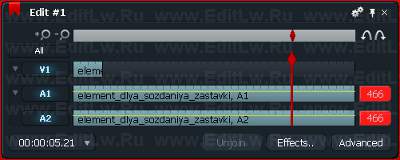
• На консоле щёлкаем кнопку "Back to Cut"
 и наш маркер встаёт на конец клипа, на видео дорожке.
и наш маркер встаёт на конец клипа, на видео дорожке.
• Затем щёлкним один раз кнопку "Back one Frame" для перехода на 1 кадр назад.
для перехода на 1 кадр назад.
• Теперь давайте увеличим размер Timeline, для этого щёлкним несколько раз кнопку "Zoom in"
И вот что мы имеем, после проделанных действий.
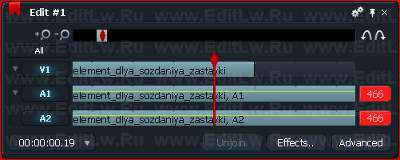
• Продолжаем, давайте выключим аудио треки, щёлкним кнопки А1, А2 и разрежем наш клип, щёлкнув на кнопку Delete, таким образом отделим последний кадр от клипа.
• Следующим шагом у нас будет изменение скорости кадра до 0%. Для этого, на панели timeline щёлкним кнопку Advanced а затем на треугольник и изменим скорость со 100% на 0%.
и изменим скорость со 100% на 0%.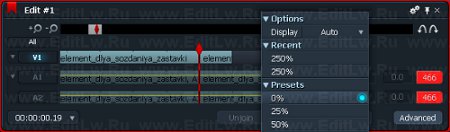
• Повторно щёлкним кнопку "Advanced", чтобы закрыть.
• И завершающий этап, это растянуть кадр на нужную нам длину. Для этого отсоединяем правый конец кадра и растягиваем мышкой или нажатием на кнопку "Forward to Cut" . Нажимаем кнопку Join чтобы обратно присоединить конец.
. Нажимаем кнопку Join чтобы обратно присоединить конец.
Ну вот, пожалуй и всё. Стоп кадр готов, наслаждаемся своим творением. Возможны и другие варианты, но о них поговорим в другой раз.
Источник: editlw.ru